转载自百度百家号 @3D产品研发平台,原链接:https://baijiahao.baidu.com/s?id=1639810351042109960&wfr=spider&for=pc
相信大家都知道SOLIDWORKS的Toolbox标准件库为大家提供了很多标准的紧固件。但是Toolbox标准件的图标与SOLIDWORKS的普通零件图标不同,它与SOLIDWORKS本身的数据库相关联。在将模型拷贝给别人的时候,容易产生Toolbox属性更改的问题,从而使得标准件的大小改变。
今天介绍一种方法,将Toolbox零件的属性更改为普通的零件,这样就可以避免大小的改变。

首先浏览到电脑的如下位置:安装盘\Program Files\SOLIDWORKSCorp\SOLIDWORKS\Toolbox\data utilities,在里面找到sldsetdocprop这个可执行程序,如图2所示。

这个程序是专门更改Toolbox零件属性的。打开这个程序后,选择想转换为普通零件的Toolbox文件或者文件夹,将“属性状态”设置为否,如图3所示,然后点击“更新状态”。
注意:在更新的过程中,被更新文件不能处于打开状态。

转换完成后可以点击“显示所选属性”查看文件的Toolbox属性。如果显示为(IsToolboxPart)=No即为更新成功,见图4 。
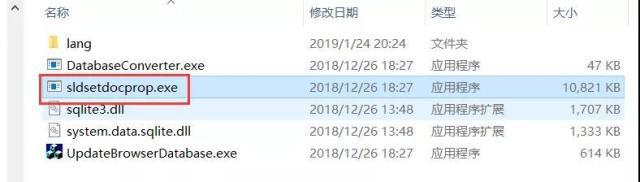
(使用感受:此方法不能解决toolbox零件修改后重新打开自动还原的问题,可参考另一篇文章:“SolidWorks修改的标准件在装配体保存后又会还原”,传送门https://blog.csdn.net/sinat_38295192/article/details/106723570)